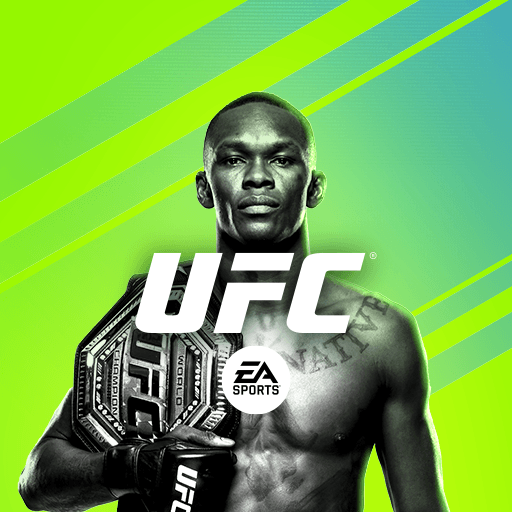UFC Mobile 2 on PC – Comment Configurer BlueStacks pour Jouer avec les Meilleurs Contrôles et la Meilleure Performance

A quoi bon aller dans l’octogone en contrôlant vos combattants UFC préférés si vous ne pouvez pas avoir la classe en le faisant? De plus, quel est l’intérêt d’un jeu avec de magnifiques graphismes et qui propose de superbes animations s’il ne peut pas tourner correctement et s’il souffre de ralentissements constants ? C’est notamment le cas quand vous essayez de jouer à UFC Mobile 2 sur des téléphones bas de gamme, car ils ne sont généralement pas assez puissants pour offrir une expérience décente et plaisante.
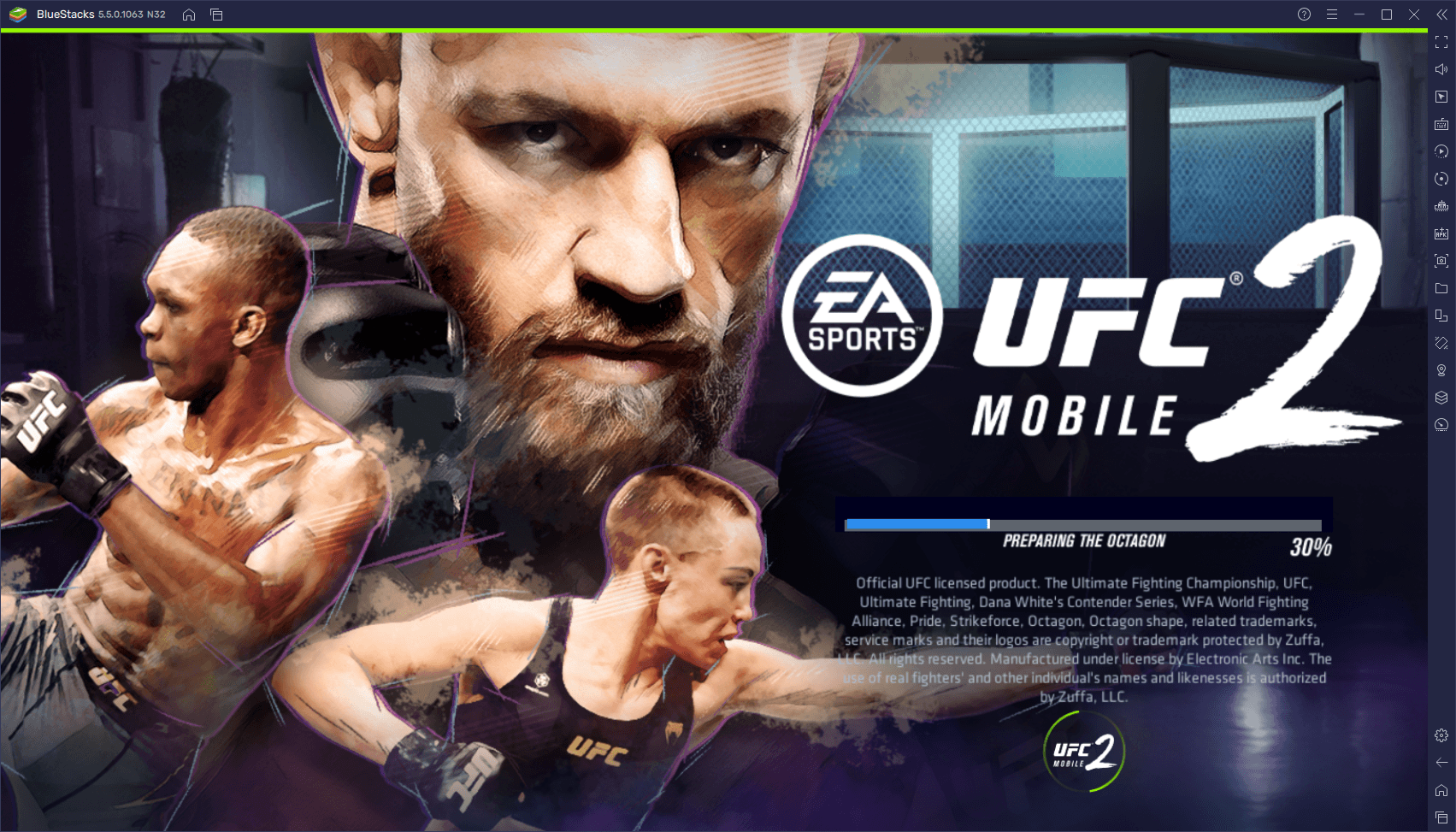
Malheureusement, beaucoup d’entre nous n’ont pas les moyens de dépenser plein d’argent pour un téléphone coûteux, surtout si c’est juste pour les jeux. Par contre, ce que beaucoup d’entre nous avons, ce sont des ordinateurs. Qu’il s’agisse d’un ordinateur portable pour le travail ou d’un PC domestique pour une utilisation quotidienne, ou de tout autre type de configuration, il est très probable que vous ayez un ordinateur à portée de main. Si c’est le cas, alors vous pouvez facilement profiter de UFC Mobile 2 sur PC avec BlueStacks, avec les meilleurs graphismes et performances possibles, et avec la prise en charge du clavier et de la souris, ainsi qu’une variété d’outils et de fonctionnalités pour améliorer encore votre plaisir avec ce jeu.
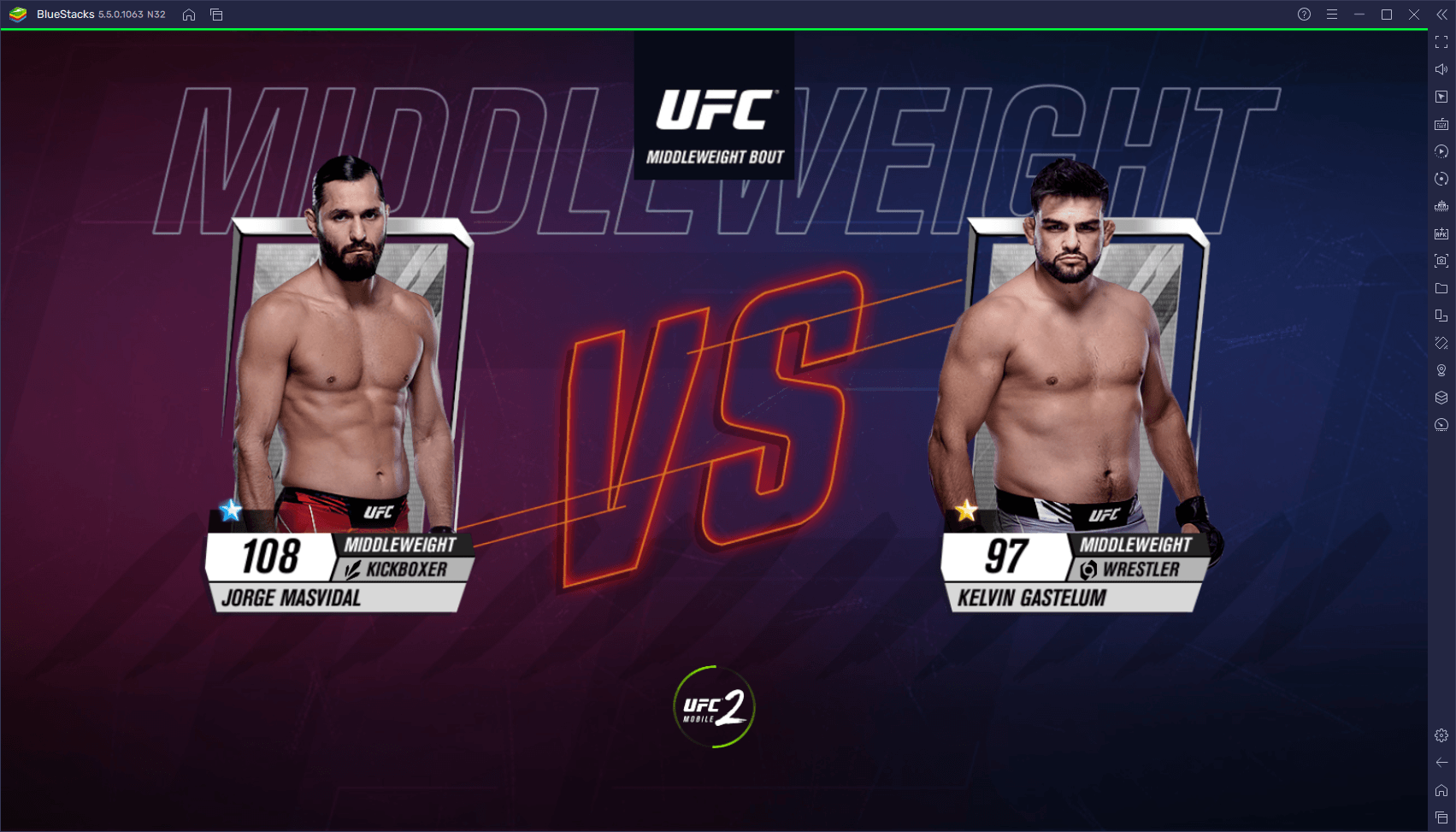
Le mieux quand vous jouez sur BlueStacks est que notre émulateur Android est le plus rapide et le plus léger du marché, et fonctionne parfaitement même sur les PC bas de gamme. Cependant, obtenir la meilleure expérience avec vos jeux mobiles peut nécessiter quelques réglages, et UFC Mobile 2 ne fait pas exception à cette règle. C’est pourquoi nous avons créé ce petit guide ; pour vous montrer comment configurer votre BlueStacks pour optimiser votre expérience de jeu.
Optimisez Facilement la Performance du Jeu
Contrairement à d’autres jeux en 3D avec des graphismes impressionnants, UFC Mobile 2, curieusement, ne propose pas de paramètres graphiques réglables, ce qui signifie que vous êtes bloqué avec les mêmes graphismes et performances, quelles que soient les spécifications de votre PC ou de votre téléphone. Cependant, cela ne veut pas dire grand-chose étant donné que, puisque les graphismes ne sont pas réglables, vous seriez coincé avec des performances inférieures si votre téléphone n’est pas capable de bien le faire tourner

Avec BlueStacks cependant ce n’est pas le cas car notre émulateur Android est considérablement plus puissant que les téléphones les plus chers du marché. De plus, son design léger lui permet de tourner sur pratiquement n’importe quel PC avec de bonnes performances, avec des besoins en ressources relativement modestes.
Cependant, UFC Mobile 2, par rapport à d’autres jeux, a des exigences matérielles spécifiques pour bien tourner, ce qui signifie que vous devrez peut-être modifier vos réglages BlueStacks pour obtenir la fréquence d’images la plus stable. Nous avons résumé ces réglages en un simple processus étape par étape pour vous simplifier les choses :
- Ouvrez le menu des paramètres de BlueStacks à partir du bouton en haut à droite de la fenêtre et accédez à la section Performances.
- Ajustez vos paramètres pour que l’émulateur dispose de 4 Go de RAM, de 4 cœurs de processeur et du mode Performance sur “Haute performance”.
- Cliquez sur “Enregistrer les modifications”.
- Lancez le jeu !
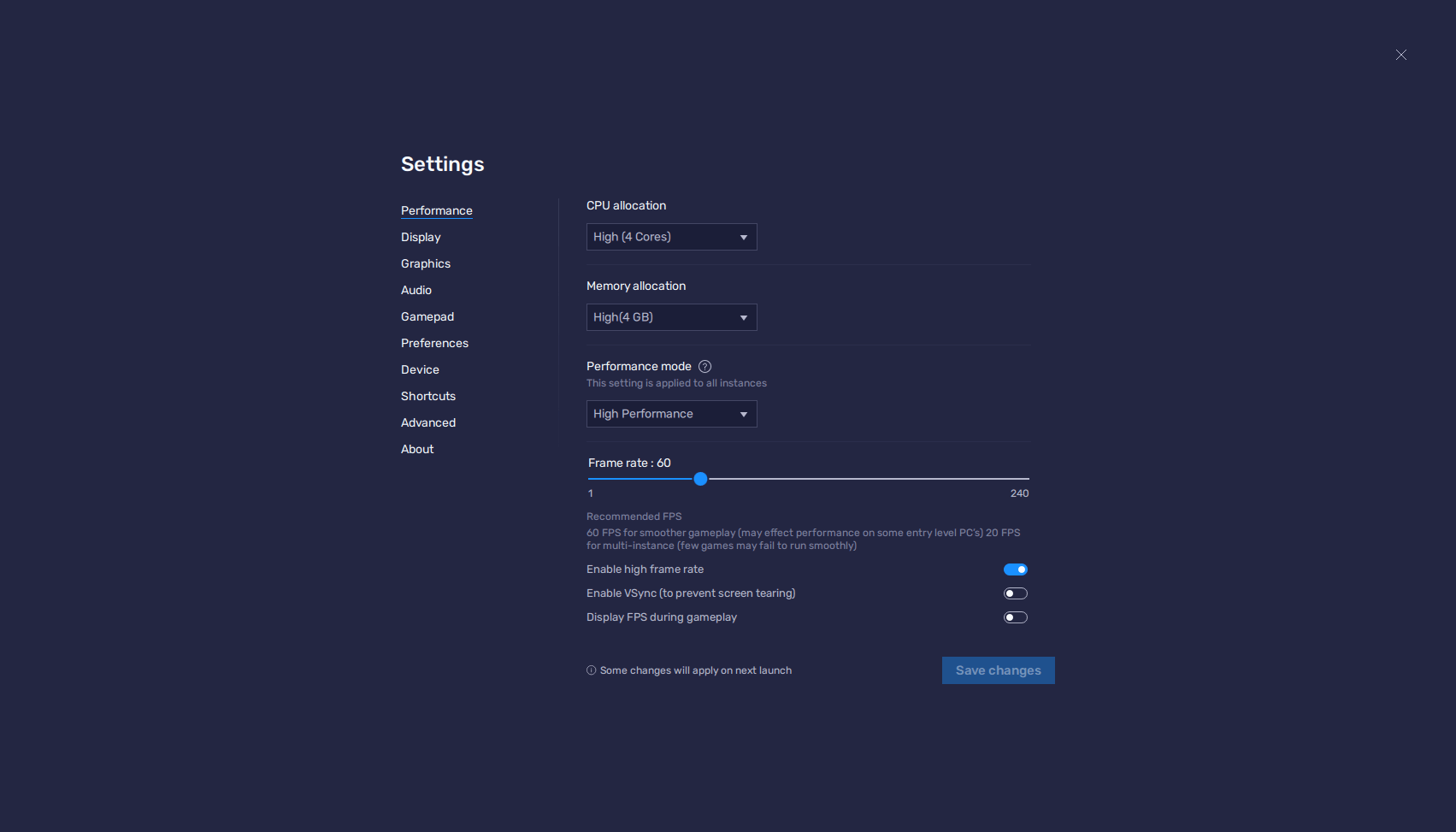
Comme vous pouvez le voir, si UFC Mobile 2 a des exigences un peu plus élevées que les autres jeux mobiles sur BlueStacks, il reste très accessible même pour les utilisateurs de machines bas de gamme, étant donné que 4 Go de RAM et un processeur avec au moins 4 cœurs est assez standard de nos jours. Néanmoins, si vous rencontrez des problèmes de performances ou des ralentissements du PC lors de l’exécution de ce jeu, si votre ordinateur est très ancien, vous pouvez ajuster un peu les réglages pour faciliter l’exécution de BlueStacks par votre système, au prix de performances légèrement réduites dans le jeu.
Ce qui est bien avec l’émulateur BlueStacks est qu’il est très personnalisable et peut être ajusté pour pratiquement n’importe quel ordinateur. Et bien qu’il y ait des exigences minimales pour fonctionner correctement, notre émulateur Android peut fonctionner sur la plupart des ordinateurs, tant que vous ajustez correctement les paramètres.
Remportez Tous Vos Matchs en Utilisant Votre Clavier
En plus d’avoir des performances aussi bonnes que stables, les jeux de combat nécessitent des commandes confortables et simples pour bien y jouer. Après tout, vous aurez du mal à gagner des combats si vous êtes forcé de jouer avec des contrôles peu précis, non intuitifs et qui ne répondent pas. Si les commandes de l’écran tactile sur votre téléphone sont utilisables, elles sont loin d’être idéales, surtout si vous cherchez à vous lancer dans la partie compétitive du jeu.
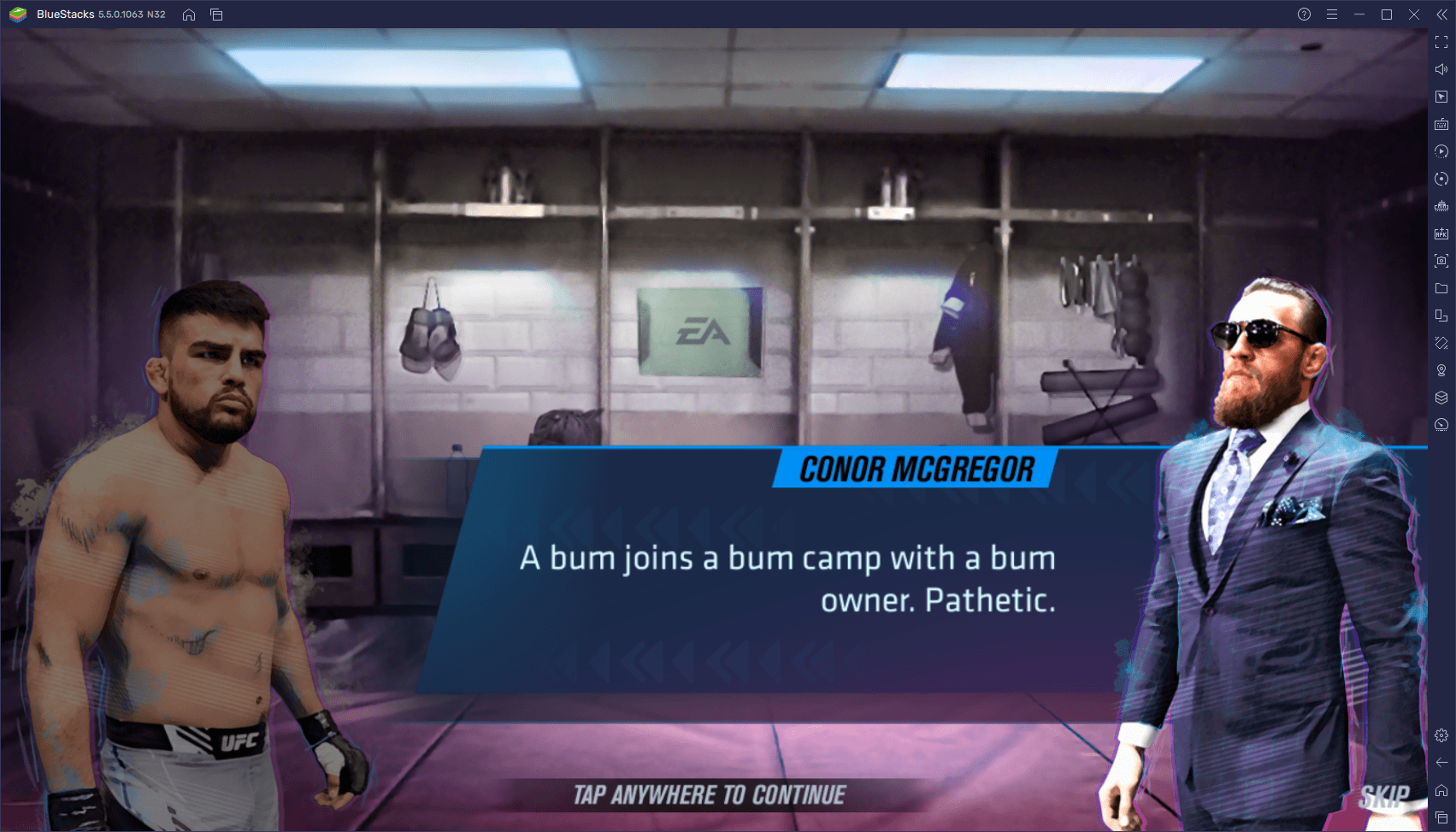
Heureusement, si vous jouez à UFC Mobile 2 sur PC avec BlueStacks, vous avez accès à un Outil de Configuration des Touches, une fonctionnalité qui vous permet de créer des schémas de contrôle personnalisables pour n’importe quel jeu. Autrement dit, vous pouvez contrôler l’action avec votre clavier, au lieu de tâtonner et de glisser votre doigt sur votre écran tactile lorsque vous essayez de faire des combos ou d’autres manœuvres complexes.
Vous pouvez ouvrir cet outil à tout moment en appuyant sur Ctrl + Maj + A. L’écran qui apparaît après avoir appuyé sur ces boutons est l’éditeur avancé de l’outil, qui vous permet de consulter et de configurer vos contrôles. Dans UFC Mobile 2, ce menu devrait être vide lorsque vous l’ouvrez pour la première fois, ce qui signifie que vous devez configurer vos commandes intégralement. Mais ne vous inquiétez pas, consultez notre capture d’écran ci-dessous pour avoir une idée de comment bien configurer votre jeu.

Comme vous pouvez le voir, nous avons des fonctions Glisser de chaque côté de l’écran : celle de droite contrôle la frappe de l’ennemi, y compris les attaques moyennes (J) et lourdes (K), tandis que celle de gauche vous permet d’esquiver en appuyant sur ” A”. En plus de ces deux fonctions, nous avons trois fonctions “toucher” qui contrôlent le reste des commandes de combat, y compris le blocage (barre d’espace), les attaques légères (H) et les actions spéciales (U). C’est à peu près tout ce dont vous avez besoin pour gagner vos combats au début, bien que vous puissiez aussi personnaliser vos boutons, ou même ajouter de nouvelles fonctions, en cliquant sur vos commandes et en faisant glisser et déposer plus de fonctions depuis le panneau le plus à droite de l’outil.
Avec BlueStacks, vous pouvez vous concentrer davantage sur vos combats et vos victoires dans UFC Mobile 2, et moins sur les problèmes de contrôles peu précis et de framerate. Essayez-le vous-même et dites-nous ce que vous en avez pensé !